如何设置手机定时启动软件 电脑时间与网络时间同步设置教程
日期: 来源:龙城安卓网
在日常生活中,我们经常会遇到需要定时启动手机软件的情况,比如定时闹钟、定时备忘录等,而为了确保手机时间准确无误,我们还需要将手机时间与网络时间进行同步设置。如何设置手机定时启动软件?又该如何进行电脑时间与网络时间的同步设置呢?接下来我们将为大家详细介绍相关的设置教程,让我们一起来掌握这些实用的技巧吧!
电脑时间与网络时间同步设置教程
方法如下:
1.点击桌面右下角的时间,在弹出框内点击更改日期时间设置,如图:

2.在弹出框内选择Internet选项,如图:
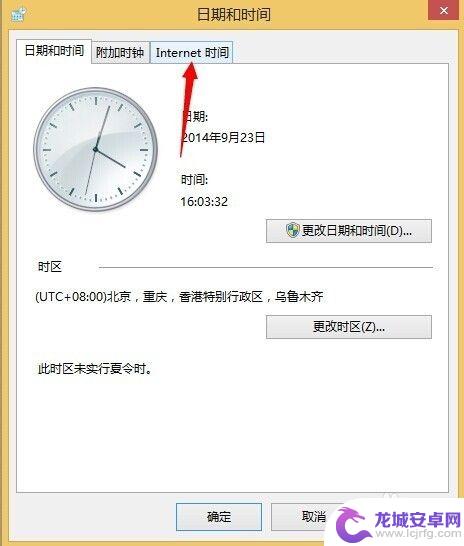
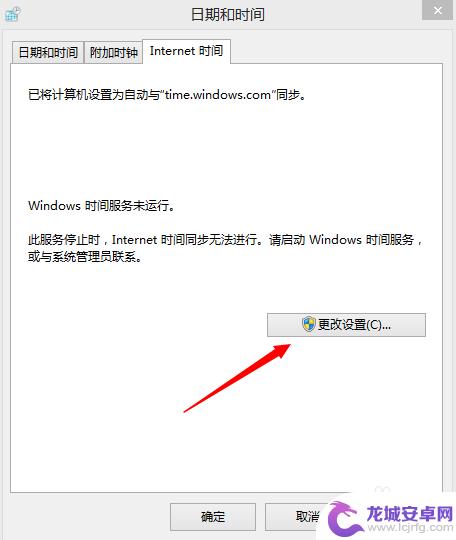
3.点击更改设置,要同步Internet时间的前置条件是得启动你windows time服务,下面会介绍到如何启动windows的时间服务。如果windows时间服务已启动直接在弹出框点立即更新即可。
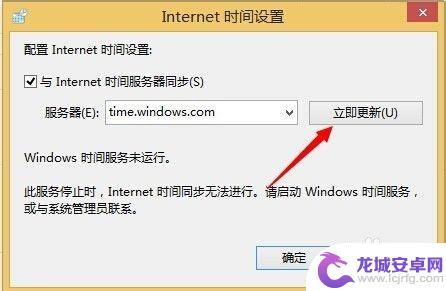
4.找到我的电脑,右键在弹出选项框中选择管理,会出现如下页面
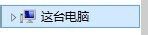
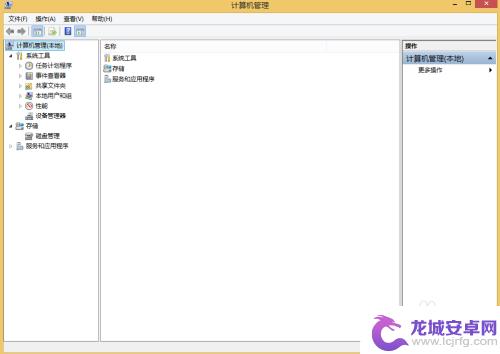
5.找到最下面的服务和应用程序单击那个小三角,在展开选项中选择服务。会出现windows的服务列表如图:
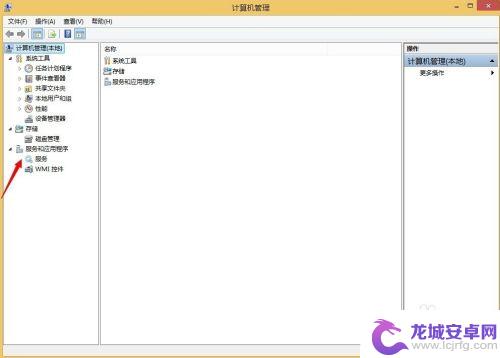
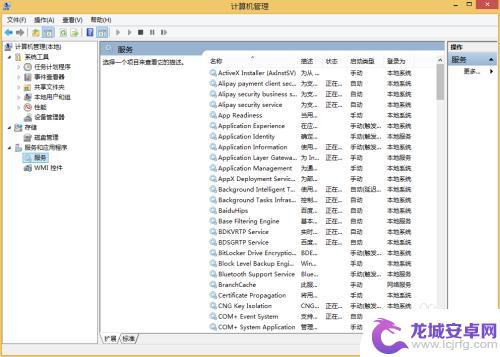
6.在列表中找到windows Time服务,选中之后在又上角会显示启动服务的按钮。点击启动
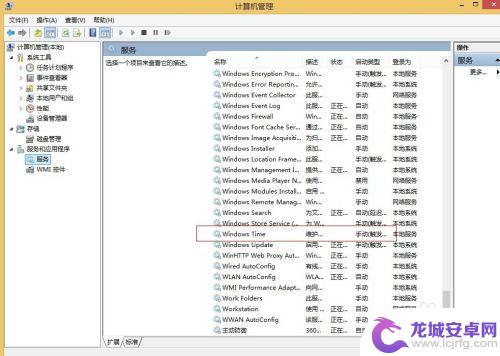
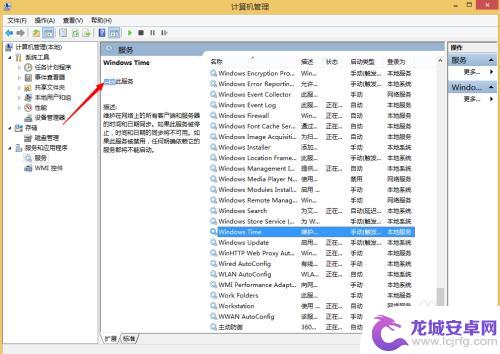
7.启动之后关于此服务右上角的操作按钮会变为停止或重新启动,如此你的电脑时间会自动跟网络同步。
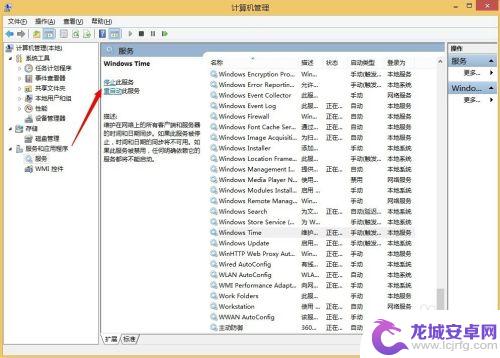
以上就是如何设置手机定时启动软件的全部内容,如果你遇到了这种情况,你可以按照小编的操作来解决,非常简单快速,一步到位。












